ai的功能很强大,很多功能我都莫不清楚,这边小编只能教你简单的裁减了,学好裁减才能进行其他的设计啦
1、首先打开AI软件;软件还是很大的,打开有点慢!
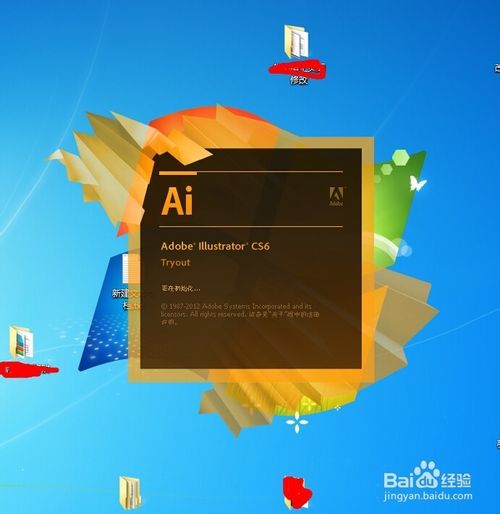
2、拖入一张大点图片;百分百显示,图片很大;
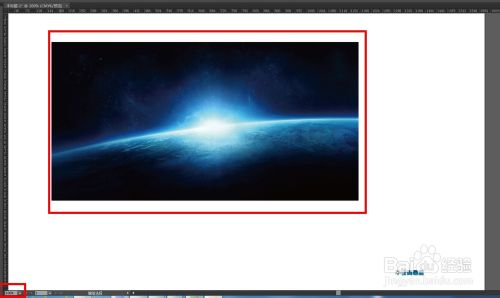
3、图片裁减有两种方法,第一种就是鼠标点击图片,图片就处于选中状态,然后鼠标移至角落部分按住鼠标,直接缩小;这其实不能称之为”裁减“,最多叫缩放,还是非等比缩放,如果要等缩放的话,可以按住键盘”ctrl+shift“键再进行缩放;就是等比缩放!
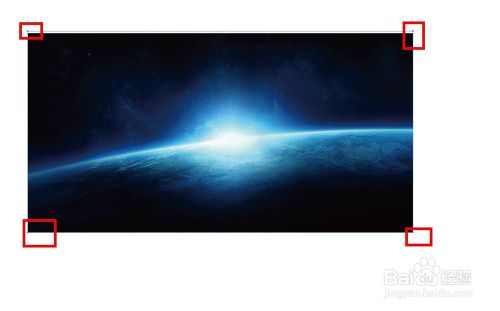
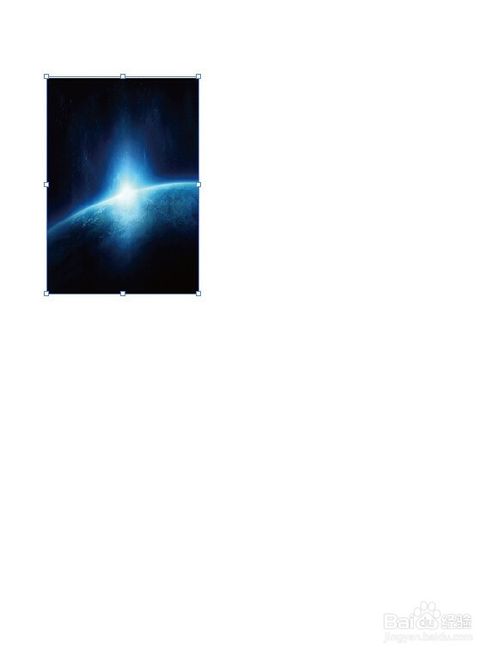
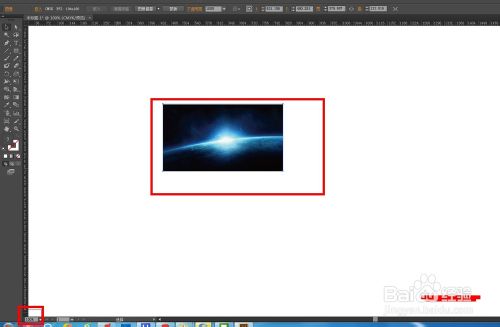
4、下面还是教你比较正宗的裁减图片你的方法;选择左侧菜单栏的”矩形“工具;然后再画布图片上画一个图形;
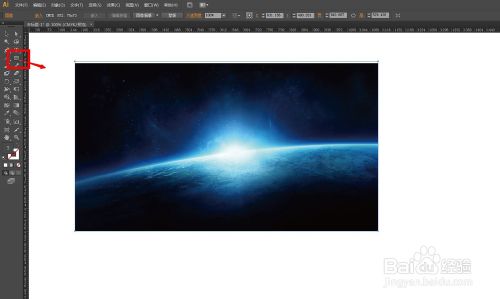
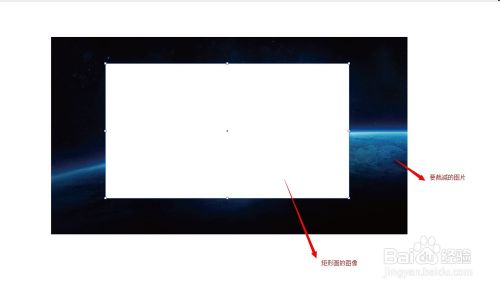
5、下面开始进入裁减部分啦,选择左侧菜单栏的”选择工具“然后把要裁剪图片和矩形框一起选中;
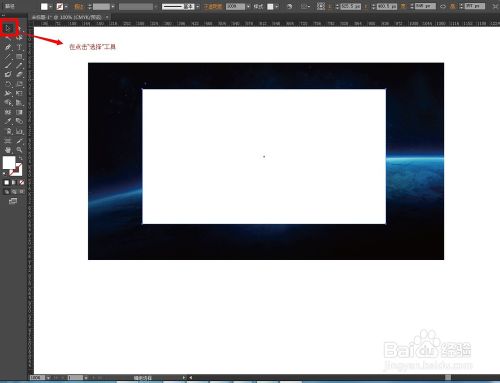
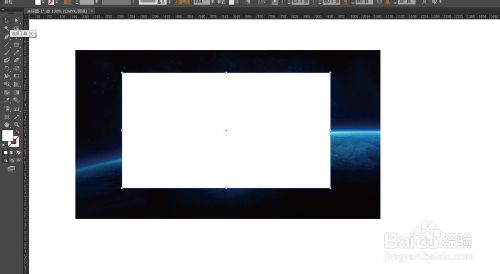

6
然后再选中区域内右击鼠标,就会出现菜单项,选择”建立剪切蒙版“;点击以后,图片是不是裁减成功了,那个白色的矩形框也没有了,表明你裁减已经成功啦!恭喜你学会了裁减!
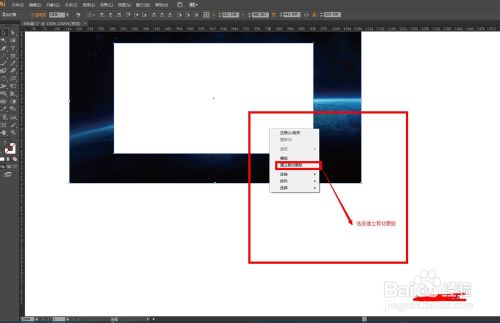
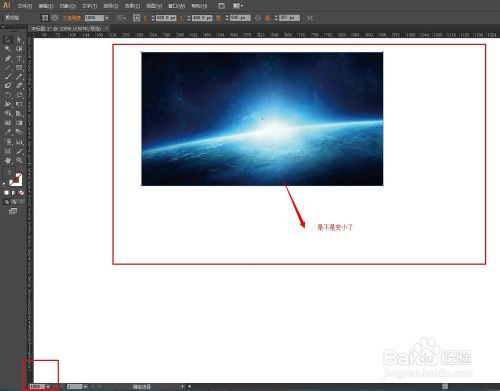
相关推荐: